Vrije velden kunt u gebruiken om gegevens vast te leggen waarvoor in e-Captain geen standaard velden beschikbaar zijn. Als u dergelijke gegevens wilt vastleggen is het goed om van te voren te bedenken of iets een kenmerk is of een uniek gegeven. Als iets een kenmerk is dan kunt u hiervoor vaak beter een groep aanmaken.
Groepen worden gebruikt om extra kenmerken aan leden te koppelen. Als u generieke informatie van relaties wilt vastleggen dan kunt u hier eenvoudig groepen voor aanmaken. Denk hierbij bijvoorbeeld aan taken, functies, vaardigheden, interessegebieden, regio, etc.
Maar is het geen kenmerk wat u wilt vastleggen maar een uniek gegeven of slechts een ja/nee antwoord dan kunt u hiervoor vrije velden aanmaken.
Zowel vrije velden als groepen kunt u ook gebruiken in een aanmeldformulier voor uw website en gebruiken bij het maken van een rapport in de Rapportgenerator.
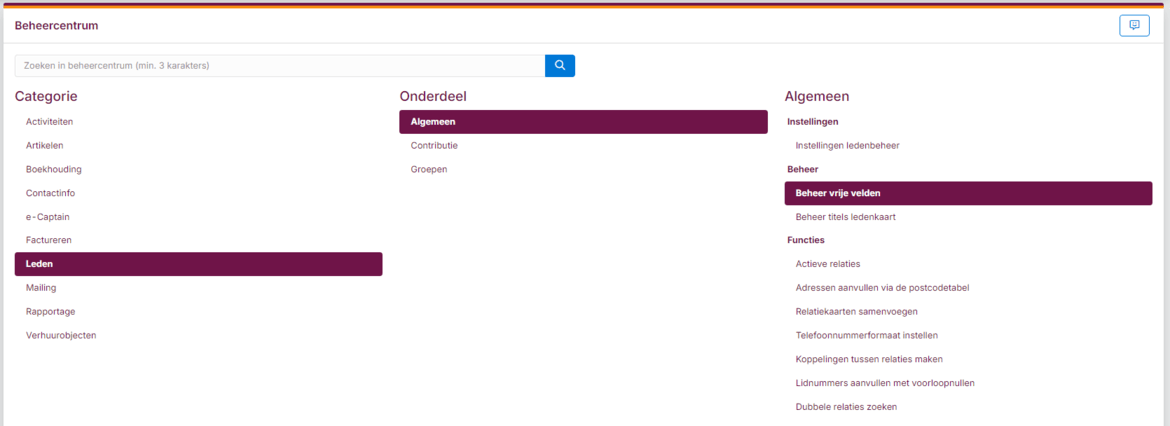
U ziet nu het overzicht van alle reeds aangemaakte vrije velden.
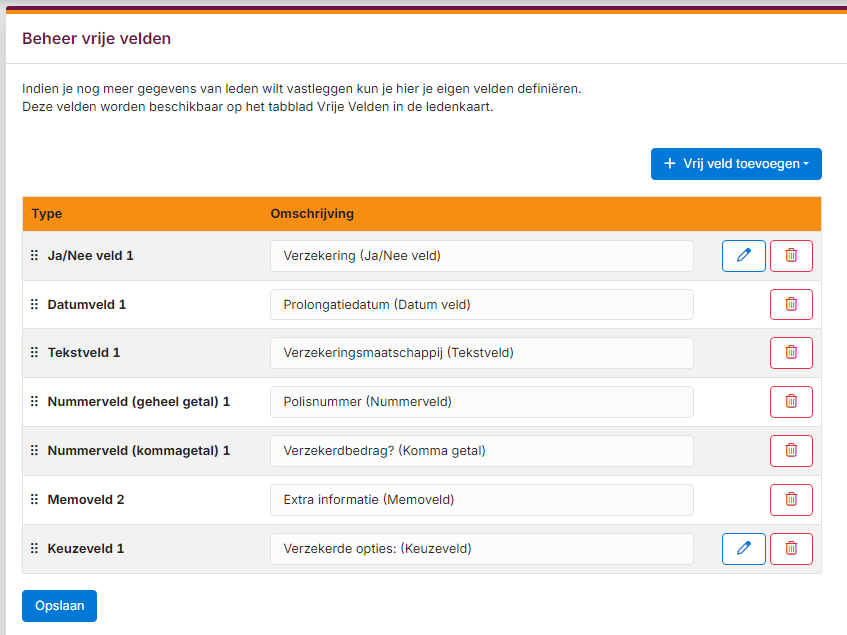
 |
Door met uw muis op de puntje te klikken kunt u een veld verslepen naar een andere positie. Zo kunt u zelf de volgorde van de velden bepalen zoals ze op de relatiekaart worden weergegeven. |
| Type | In deze kolom ziet u het type veld. |
| Omschrijving | In deze kolom ziet u de omschrijving van het veld zoals dit op de relatiekaart wordt weergegeven. |
 |
Klik op het bewerken icoontje om een bestaand veld te wijzigen. |
 |
Klik op het verwijderen icoontje om een vrij veld te verwijderen. Let op! als u een vrij veld verwijderd wordt deze ook van de relatiekaart verwijderd waarmee u dus ook de inhoud van het veld verwijderd. |
 |
Klik op de knop Opslaan om de vrije velden op te slaan. |
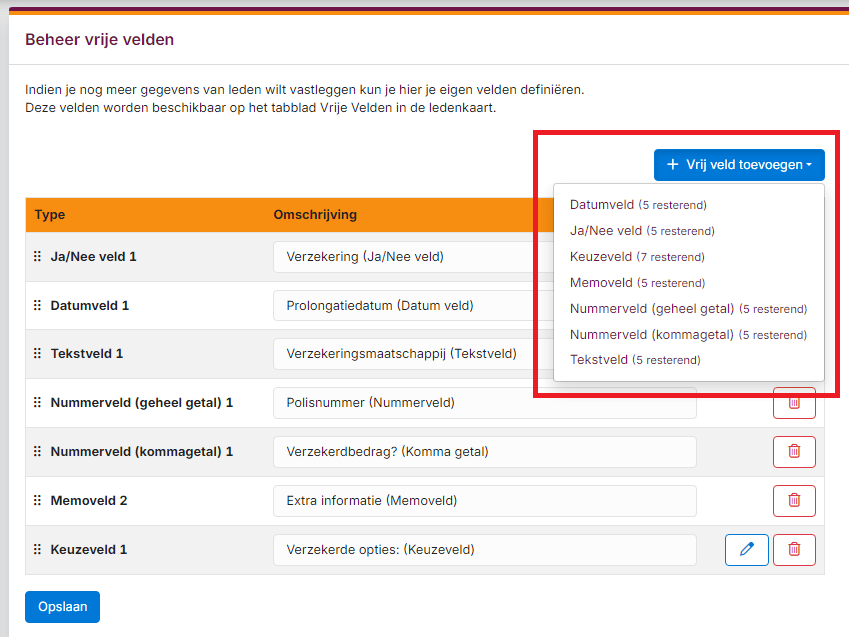
U kunt verschillende type velden aanmaken:
| Datumveld | Met een datumveld kunt u een datum vastleggen. |
| Ja/Nee veld | Met een Ja/Nee veld kunt u een Ja of Nee keuze vastleggen. Als u het veld heeft toegevoegd kunt via het bewerken een van de keuzes als standaard waarde instellen. |
| Keuzeveld | Met een keuzeveld kunt u een lijst met verschillende opties aanmaken waaruit een keuze gemaakt moet worden. Als u het veld heeft toegevoegd kunt u via het bewerken de verschillrende keuze opties aanmaken. In plaats van een keuzeveld zou u ook kunnen overwegen om hiervoor een groep aan te maken. |
| Memoveld | In een memo veld kunnen meerdere tekstregels worden geplaatst. |
| Nummerveld (geheel getal) | Met een nummer veld (geheel getal) kunt u hele getallen vastleggen. |
| Nummerveld (kommagetal) | Met een nummer veld (komma getal) kunt u getallen met decimalen vastleggen, zoals bijvoorbeeld geld bedragen. |
| Tekstveld | Met een tekstveld kunt u een korte tekst vastleggen. |
Als u een Ja/Nee veld aanmaakt en op Opslaan klikt dan ziet u het bewerken icoontje in het overzicht verschijnen. Hiermee kunt u een van de keuzes als standaard waarde instellen.
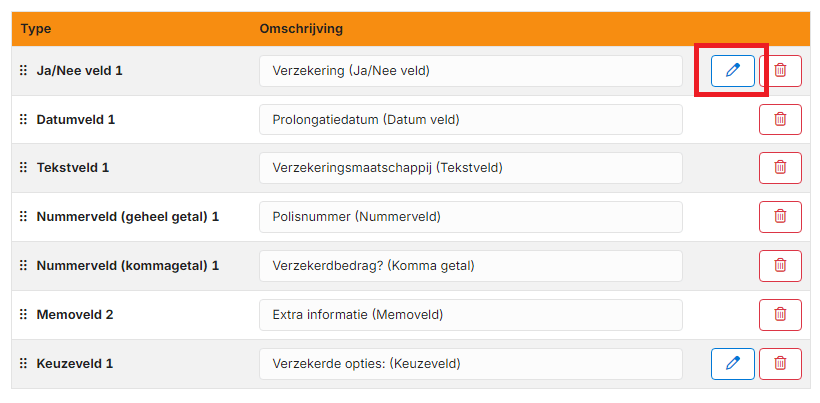
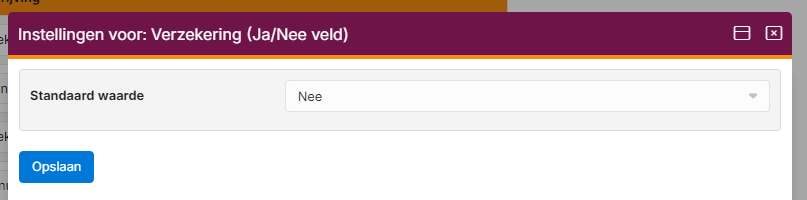
Als u een Keuzeveld aanmaakt en op Opslaan klikt dan ziet u het bewerken icoontje in het overzicht verschijnen. Hiermee kunt u vervolgens de verschillende keuze opties aanmaken en een van de keuzes als standaard waarde instellen.
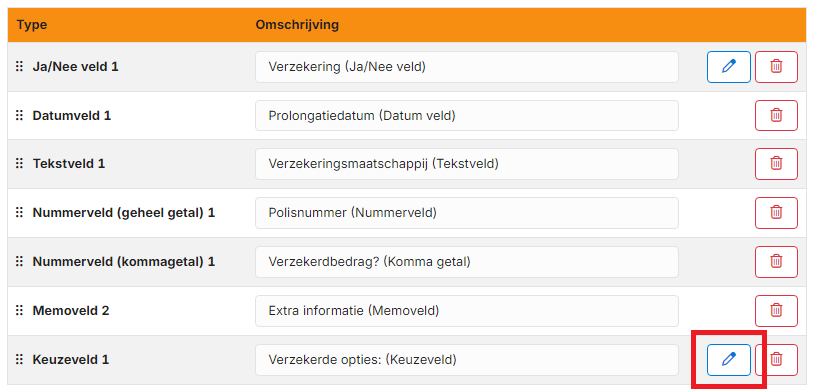
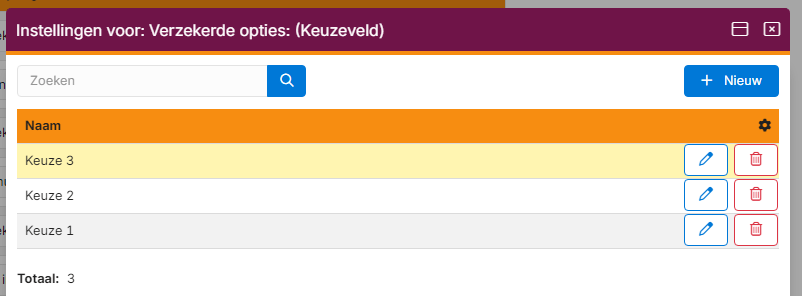
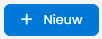 |
Klik op Nieuw om een nieuwe keuze toe te voegen. |
 |
Klik op Bewerken om een bestaande keuze optie aan te passen. U kunt dan ook de volgorde van de optie wijzigen en de optie als standaard waarde instellen. |
 |
Klik op Verwijderen om een bestaande keuze optie te verwijderen. |
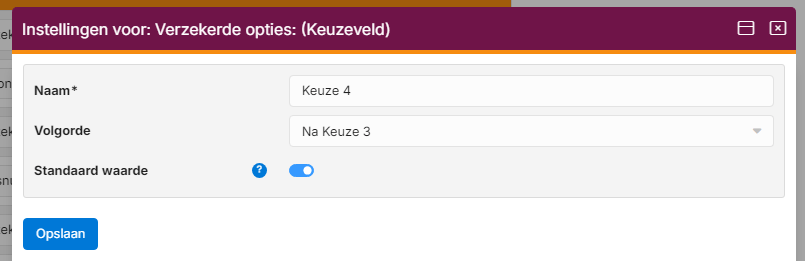
| Naam | Voer hier de naam/omschrijvng van de keuze optie in. |
| Volgorde | Selecteer hier op welke positie de keuze moet worden weergegeven. |
| Standaard waarde | Bepaal hier of de keuze optie als standaard waarde moet worden ingesteld. |
Dé ideale software oplossing om uw vereniging te ontzorgen en professionaliseren!
Hambakenwetering 15
5231 DD 's-Hertogenbosch
073 - 614 14 40
Haal meer uit e-Captain!
Wij bieden verschillende basis trainingen aan waarbij u op toegankelijke wijze leert werken met e-Captain.